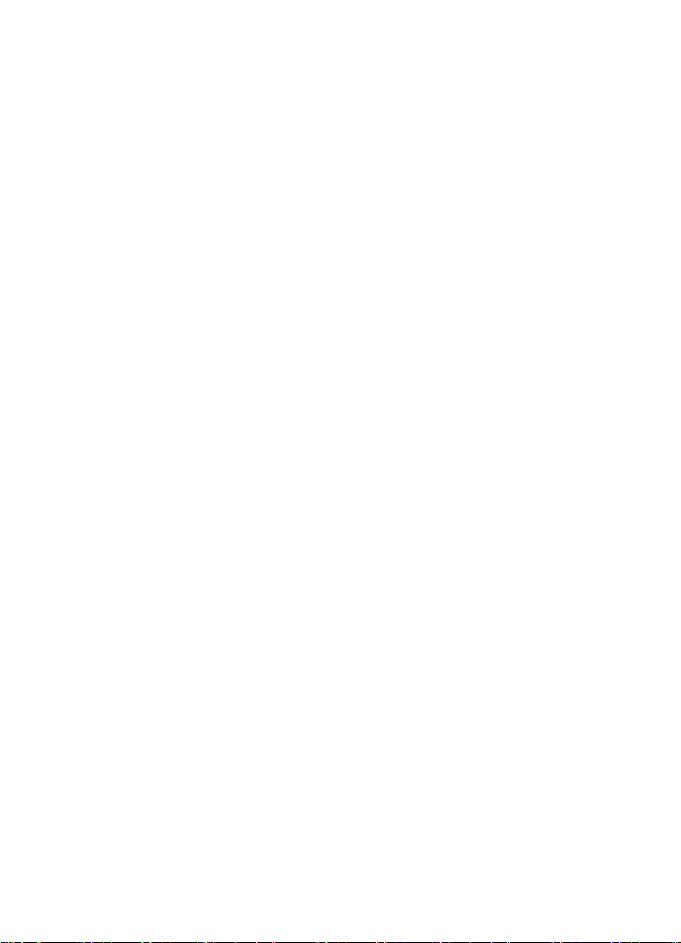
Қўлланма Nokia 3710 fold
Масала 1.2
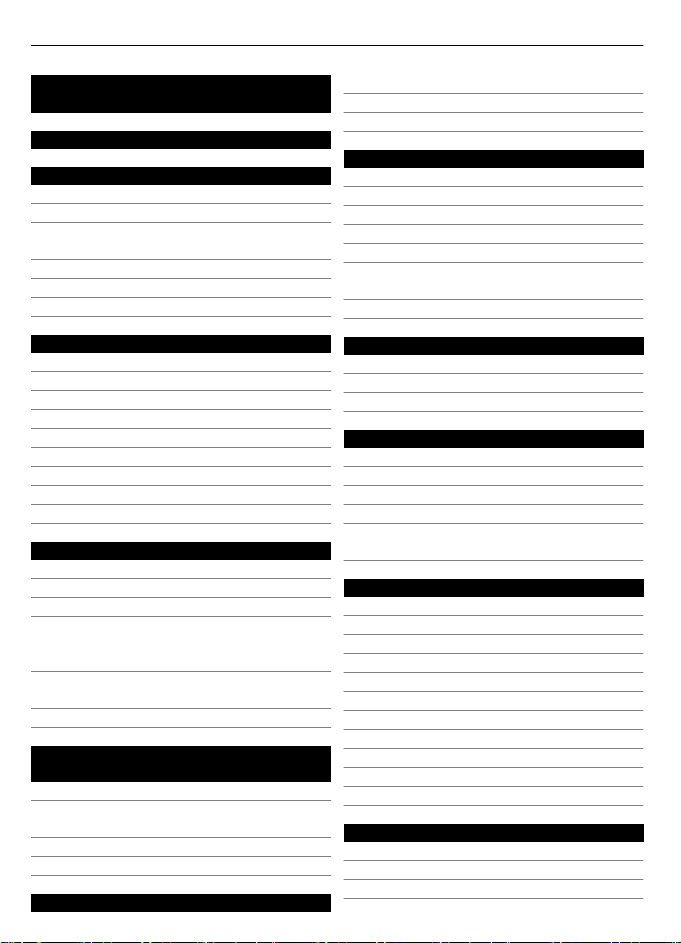
2 Таркиби
Таркиби
Хавфсизлик 4
Ишга киришиш 5
Тугмалар ва эҳтиёт қисмлар 5
SIM карта ва батареяни ўрнатиш 6
Хотира картасини ўрнатиш ва
чиқариш 8
Батареяни зарядланг 9
GSM антенна 10
Аксессуарлар 10
Телефонни ёқиш 11
Қурилмангиз ҳақида 11
Тармоқ хизматлари 12
Кириш кодлари 13
Қурилмани ёқиш ва ўчириш 14
Аввалги экран ҳолати 14
Менюларни бошқаринг 17
Тугмачаларни қулфлаш 17
SIM картасиз ишлайди 18
Парвоз тартиби 18
Кўмак ва янгиланишлар 18
Кўмак 18
My Nokia 19
Контент юклаб олиш 19
Шахсий компьютерингиз орқали
қурилма дастур таъминотини
янгилаш 20
Ҳаво орқали дастур таъминоти
янгиланишлари 20
Стандарт созламаларни тиклаш 21
Уни ўзингизнинг қурилмангиз қилиб
олинг 21
Асосий созламалар 21
Қурилмангизни
шахсийлаштиринг 23
Уланиш 25
Тармоқ провайдери хизматлари 28
Алоқада бўлинг 29
Қўнғироқлар қилиш 30
Матн ва хабарлар 34
Почта ва Тезкор хат 38
Расм ва видео 43
Расмларга олиш 43
Видеоклипларни ёзиб олинг 44
Камера ва видео созламалари 44
Галерея 45
Тасвирларни чоп этиш 46
Тасвирлар ва видеоклиплардан
онлайн бирга фойдаланинг 46
Хотира картаси 47
Ўйин-кулги 48
Мусиқа тинглаш 48
Веб 52
Ўйинлар ва иловалар 55
Хариталар 56
Хариталар ҳақида 56
Nokia Map Loader 57
GPS ҳақида 57
GPS қабул қилиш қурилмаси 58
Белгиланган жойингизга
йўналтириш 58
Тартибга солиш 59
Контактларни идора қилиш 59
Ташриф карточкалари 60
Сана ва вақт 61
Уйғотувчи соат 61
Тақвим 61
Жорий ишлар рўйхати 62
Эслатмалар 62
Nokia PC Suite 63
Калкулятор 63
Ортга ҳисоблаш таймери 63
Сония ҳисоблагичи 63
Фойдали маслаҳатлар 64
Қувватни тежаш 64
Қайта ишлаш 64
Кўпроқ билиш 64
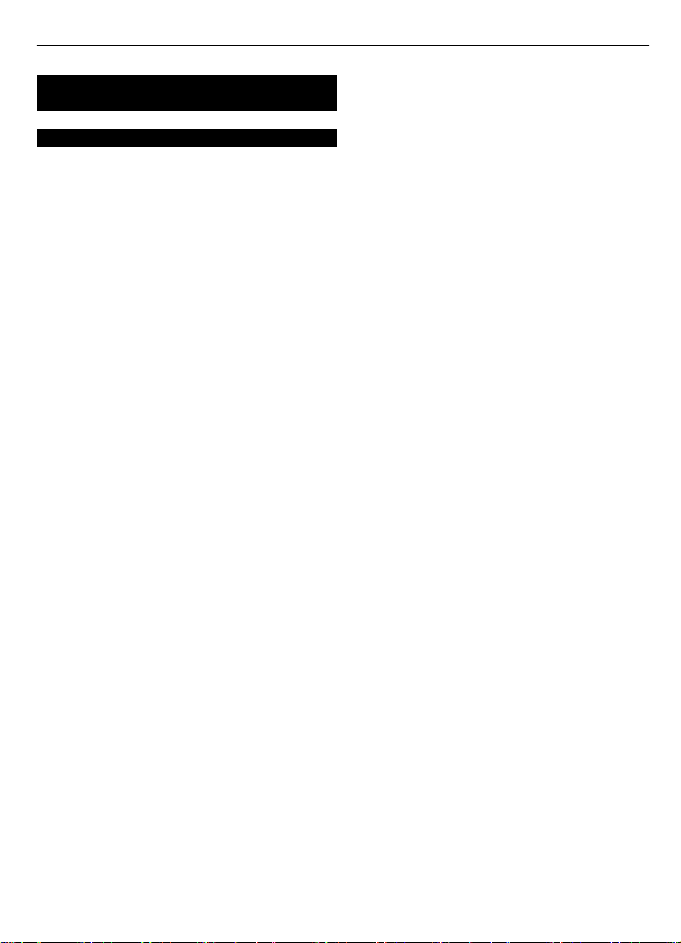
Маҳсулот ва хавфсизлик
маълумотлари 64
Индекс 72
Таркиби 3
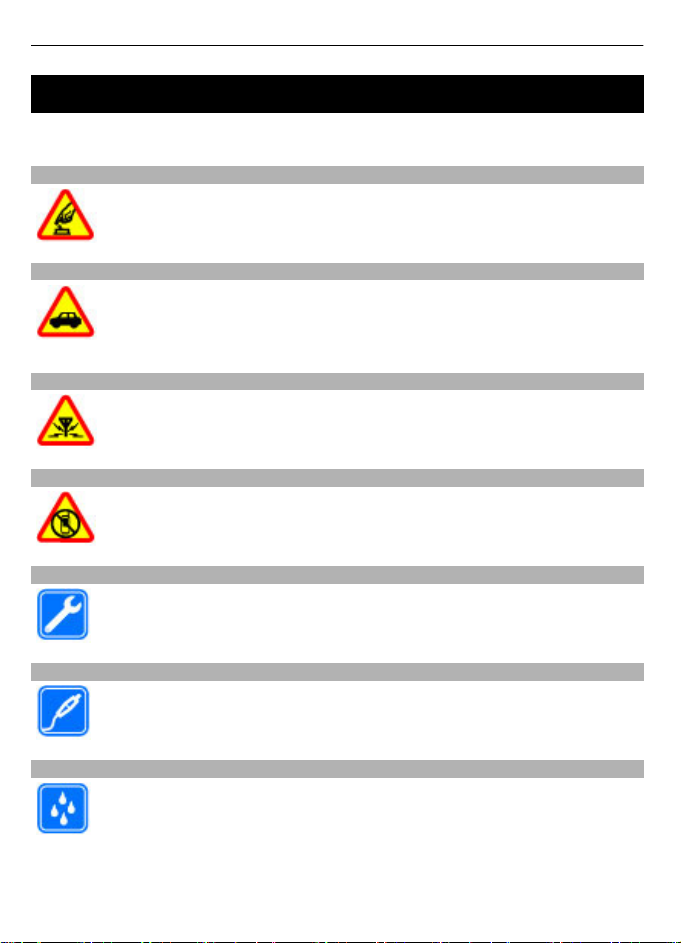
4Хавфсизлик
Хавфсизлик
Ушбу оддий кўрсатмаларни ўқинг. Уларга риоя қилмаслик хавфли ёки ноқонуний
бўлиши мумкин. Қўшимча маълумот учун тўлиқ қўлланмани ўқинг.
ЭҲТИЁТКОРЛИК БИЛАН ЁҚИНГ
Симсиз қўрилмадан фойдаланиш тақиқланганда ёки у шовқин ёки
хавфга олиб келиши мумкин бўлса, телефонни ёқманг.
ЭНГ АВВАЛО ЙЎЛ ХАВФСИЗЛИГИ
Барча маҳаллий қонунларга риоя қилинг. Ҳайдаётган пайтда транспорт
воситасини бошқариш учун қўлларингиз ҳар доим бўш бўлиши лозим.
Ҳайдаш пайтида энг муҳим нарса йўл хавфсизлиги бўлиб қолиши
лозим.
ШОВҚИН
Барча симсиз қурилмалар ташқи шовқинларга таъсирчам бўлиб, бу
уларнинг иш фаолиятига таъсир кўрсатиши мумкин.
ИШЛАТИЛИШИ ЧЕКЛАНГАН ЖОЙЛАРДА ЎЧИРИБ ҚЎЙИНГ
Барча чеклашларга риоя қилинг. Қурилмани самолётда, тиббий
асбоблар, кимёвий моддалар ёхуд портлашлар олдида ўчириб қўйинг.
МАЛАКАЛИ ХИЗМАТ
Ушбу маҳсулотни фақат малакали мутахассис ўрнатиши ёки тузатиши
мумкин.
АКСЕССУАРЛАР ВА БАТАРЕЯЛАР
Фақат тасдиқланган аксессуарлар ва батареялардан фойдаланинг.
Мос бўлмаган маҳсулотларни уламанг.
СУВГА ЧИДАМЛИЛИК
Қурилмангиз сувга чидамсиз. Уни қуруқ холда тутинг.
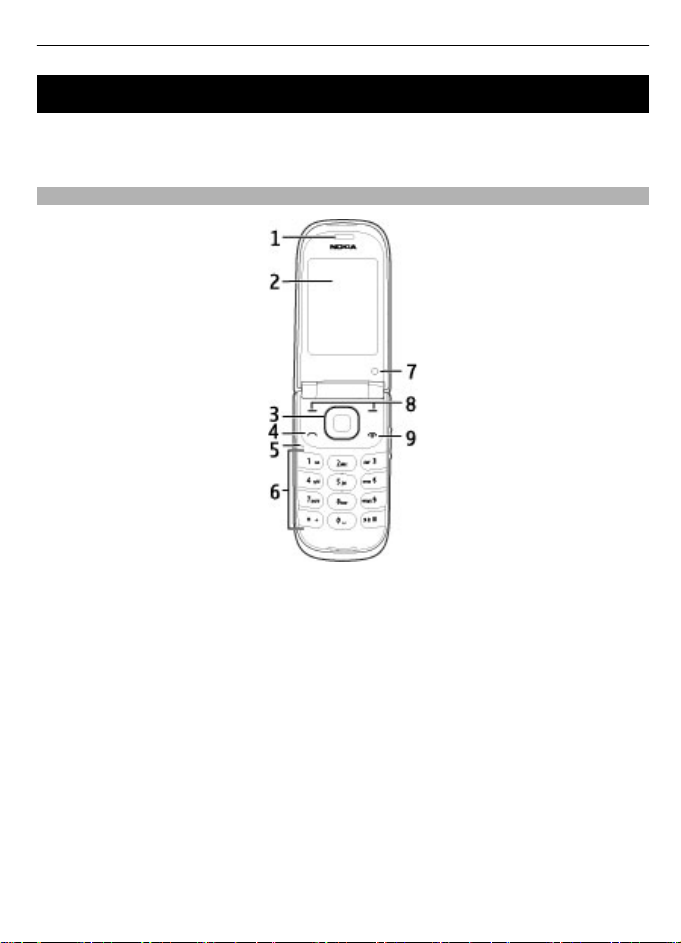
Ишга киришиш 5
Ишга киришиш
Қурилмангиз билан танишиб чиқинг, SIM картани, батареяни ҳамда хотира
картасини ўрнатинг ва қурилмангиз ҳақидаги баъзи маълумотларни ўрганиб
чиқинг.
Тугмалар ва эҳтиёт қисмлар
1 Наушник
2 Экран
3 Navi™ тугмаси (ўтиш тугмаси)
4 Чақирув тугмаси
5 Микрофон
6 Клавиатура
7 Иккинчи камера
8 Чап ва ўнг танлаш клавишлари
9 Тугатиш/Ўчириб-ёқиш тугмаси
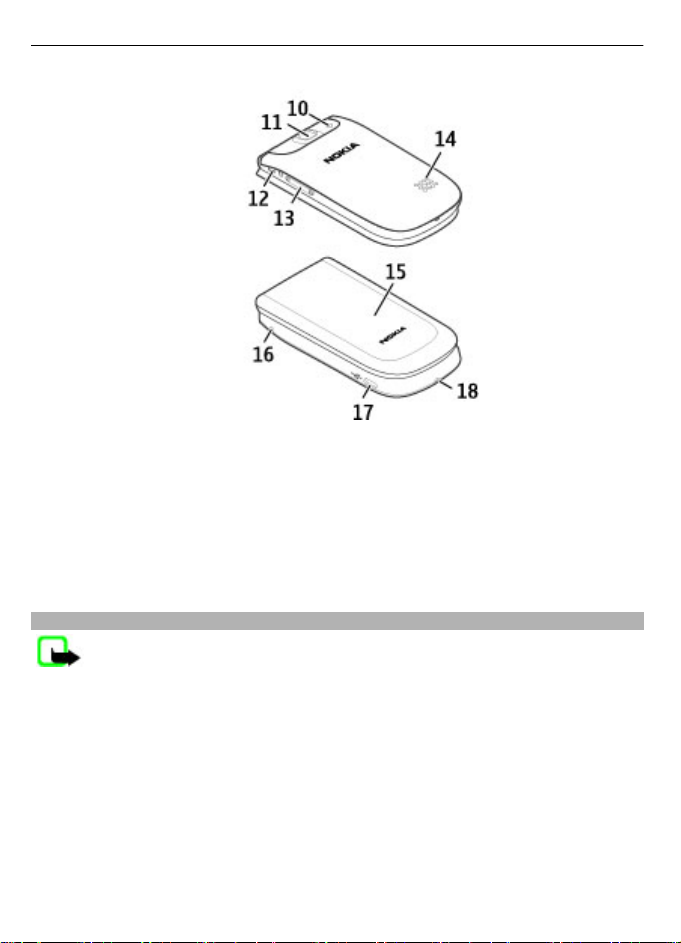
6 Ишга киришиш
10 Камера чироғи
11 Камера линзалари
12 Nokia AV улагичи (2.5 мм)
13 Овоз баландлигини бошқариш клавишлари
14 Карнай
15 Яширинган экран
16 Зарядловчи улагичи
17 Micro USB сими улагичи
18 Антистатик узук уяси
SIM карта ва батареяни ўрнатиш
Аҳамият беринг: Панелларни олишдан олдин қурилмани ўчиринг,
зарядловчи ва бошқа қурилмаларни ажратиб олинг. Панелни алмаштириш
жараёнида электрон қисмларга тегманг. Қурилмани ҳар доим панели ўрнига
қўйилган ҳолда сақланг ва ишлатинг.
SIM картага чизиш ва уни букиш картанинг бузилишига ҳамда ундаги
алоқаларнинг йўқолишига олиб келади. Шунинг учун фойдаланиш, ўрнатиш ва
чиқариб қўйиш пайтларида эҳтиёт бўлинг.
1 Орқа қопқоқни очинг ва уни олиб ташланг.
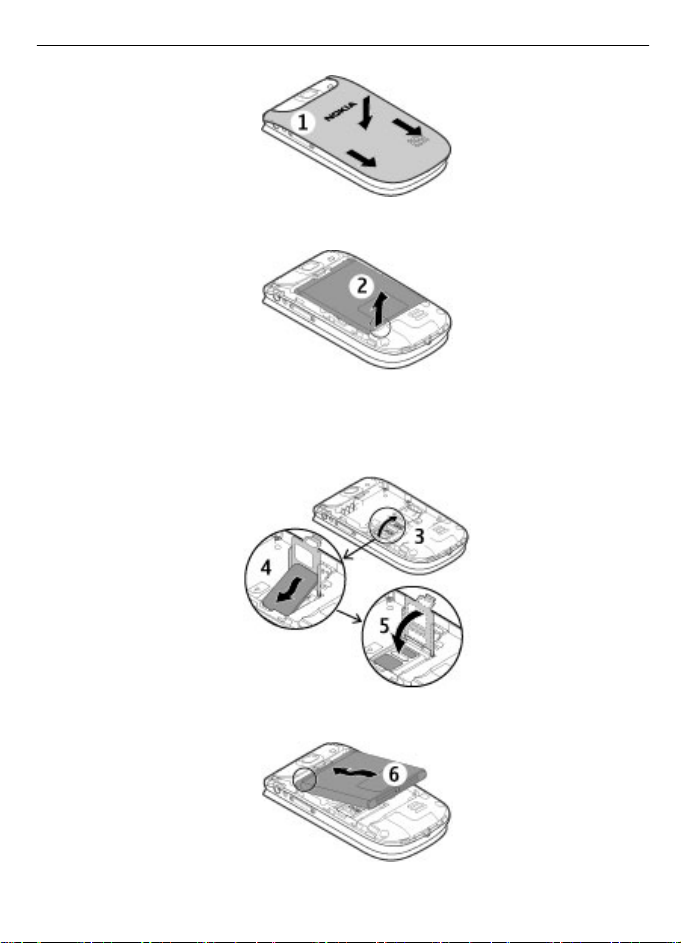
Ишга киришиш 7
2 Батареяни чиқариб олинг.
3 SIM карта ушлагичини очинг. Пастга қаратилган қия бурчакли ушлагич ичига
ва алоқа майдонини пастга, қурилма алоқасига қаратиб SIM картани
жойлаштиринг. Кесилган қисмли томон қурилманинг чети пастига
жойлашади. SIM карта ушлагични ёпинг.
4 Батарея терминалларини текисланг ва батареяни жойлаштиринг.
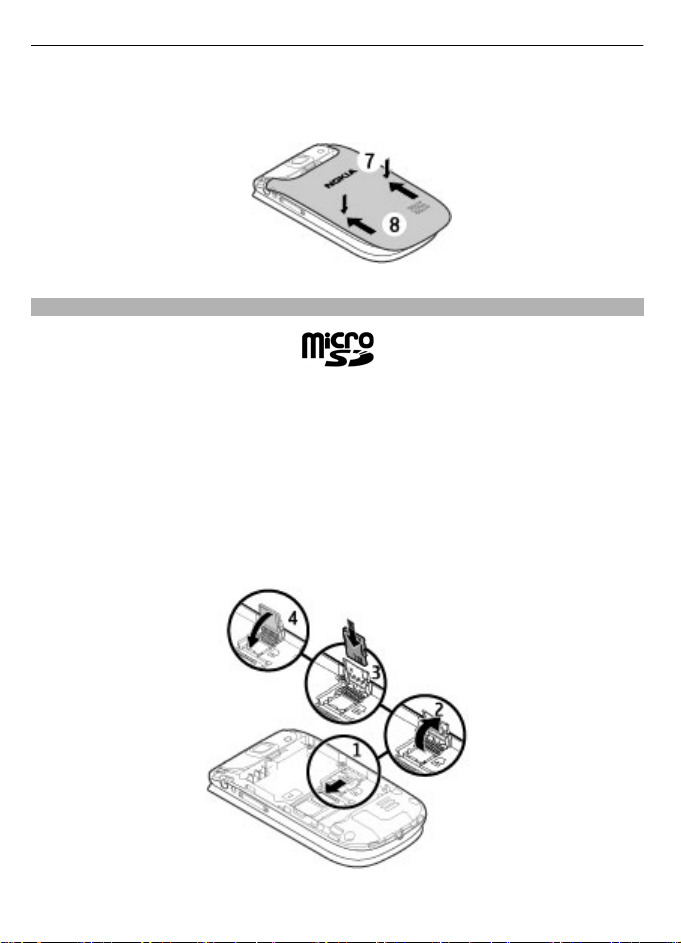
8 Ишга киришиш
5 Панелнинг устки қисмидаги илгаклар қурилмадаги мос чуқурчалар билан
тўғриланган ҳолда батарея қопқоғини қурилмага жойлаштиринг. Орқа
қопқоқни ёпиш учун силжитинг.
Хотира картасини ўрнатиш ва чиқариш
Фақат Nokia томонидан ушбу қурилма учун тасдиқланган мос microSD
карталари фойдаланинг. Nokia хотира карталари учун тасдиқланган саноат
стандартларини ишлатади, аммо айрим савдо белгили карталар ушбу қурилмаг а
тўлиқ мос келмаслиги мумкин. Мос келмайдиган карталар ушбу карта ва
қурилманинг бузилишига олиб келиши ҳамда картада сақланган маълумотларга
зарар келтириши мумкин.
Қурилмангиз 8 ГБ ҳажмгача эга бўлган microSD картасини қўллаб-қувватлайди.
Ягона файлнинг ҳажми 2 Гбдан ошмаслиги керак.
Хотира картасини форматланг
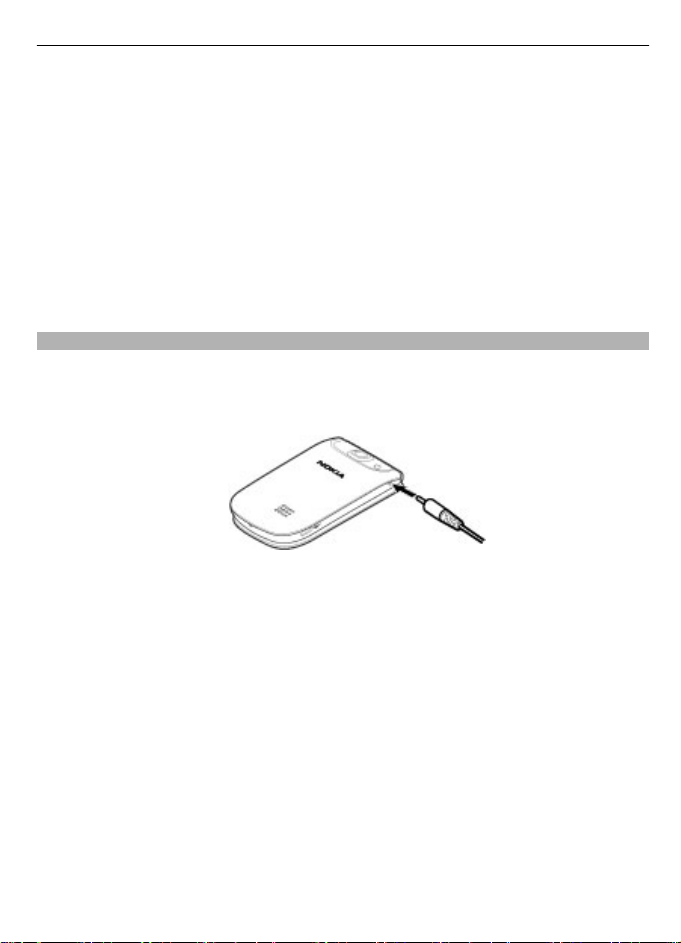
Ишга киришиш 9
1 Қурилмани ўчиринг ва орқа қопқоқ ва батареяни ажратиб олинг.
2 Хотира карта ушлагичини очиш учун уни ичкарига силжитинг.
3 Карта ушлагични очинг, унга хотира картани контактли юзаси ичкарига
қараган ҳолда жойлаштиринг.
4 Карта ушлагични ёпинг ва қулфлаш учун уни силжитинг.
5 Батарея ва орқа қопқоқни алмаштиринг.
Хотира картасини ажратиб олинг
1 Орқа қопқоқ ва батареяни чиқариб олинг.
2 Хотира карта ушлагичини очинг ва хотира картани ажратиб олинг. Хотира
карта ушлагичини ёпинг.
3 Батарея ва орқа қопқоқни алмаштиринг.
Батареяни зарядланг
Телефонингиз батареяси фабрикада қисман зарядлангандир. Агар ускуна заряд
камлигини кўрсатса, қуйидагиларни бажаринг:
1 Зарядлаш қурилмасини электр манбаига уланг.
2 Зарядлаш ускунасини қурилмага уланг.
3 Батарея тўлиқ заряд олгандан сўнг зарядлаш ускунасини қурилмадан
чиқаринг, сўнгра электр манбаидан ажратинг.
Шунингдек, сиз батереяни USB сими орқали компьютер қувватидан фойдаланиб
зарядлашингиз мумкин.
1 USB симини компьютернинг USB уясига ва қурилмангизга уланг.
2 Батарея тўлиқ зарядланса, USB симини ажратиб олинг.
Батарея тўлиқ зарядсизланган бўлса, USB орқали зарядлаш ишламаслиги
мумкин. Ўрнига зарядловчидан фойдаланинг.
Батареяни муайян вақт давомида зарядлаш шарт эмас, шунингдек қурилмадан
заряд олаётган вақтда ҳам фойдаланишингиз мумкин. Батарея тўлиқ
зарядсизланган бўлса, дисплейда зарядлаш белгиси пайдо бўлиши ёки қўнғироқ
қилинишдан олдин бир неча дақиқа ўтиши мумкин.
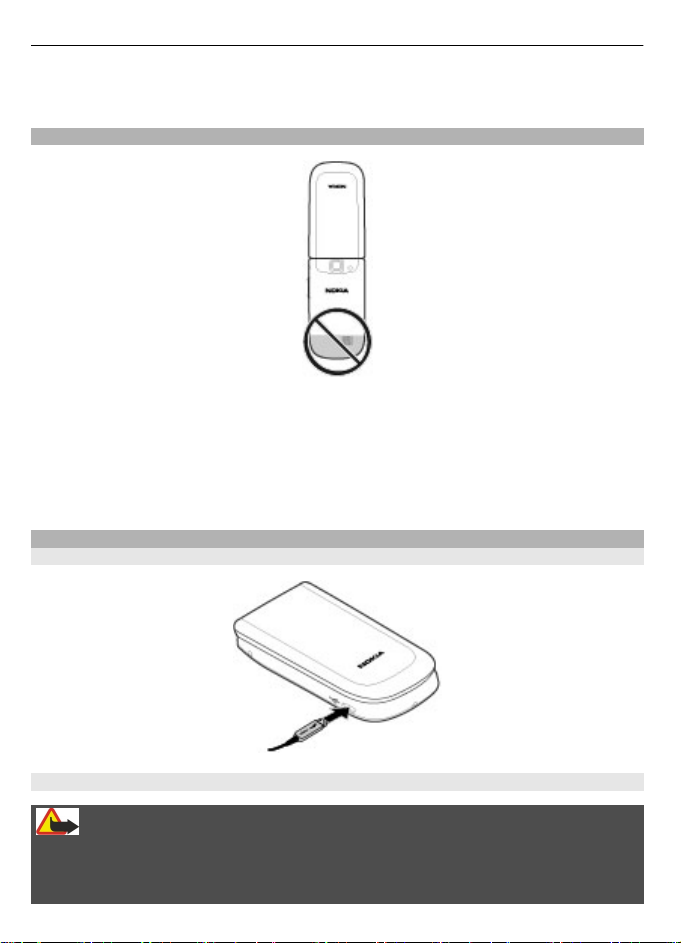
10 Ишга киришиш
Радио тинглаётган пайтда, қурилмани зарядлаш, қабул қилиш сифатига таъсир
кўрсатиши мумкин.
GSM антенна
Сизнинг қурилмангиз ички ва ташқи антенналарга эга бўлиши мумкин. Антенна
сигнал узатаётган ёки қабул қилаётган пайтда, заруратсиз унга тегишдан
сақланинг. Антеннага тегиш алоқа сифатига таъсир қилади ва қурилманинг
ишлаётган пайтида кўпроқ қувват ишлатишга сабаб бўлиб, батарея зарядини
камайтиришига олиб келиши мумкин.
GSM антенна майдони кул ранг билан белгиланганлиги расмда кўрсатилаяпти.
Аксессуарлар
USB симини уланг
Эшитиш воситаси
Огоҳлантириш:
Эшитиш воситасидан фойдаланганда ташқи товушларни эшитиш қолибиятингиз
пасайиши мумкин. Эшитиш воситаси хавфсизлигингизга хавф солиши мумкин
бўлган жойда ишлатманг.
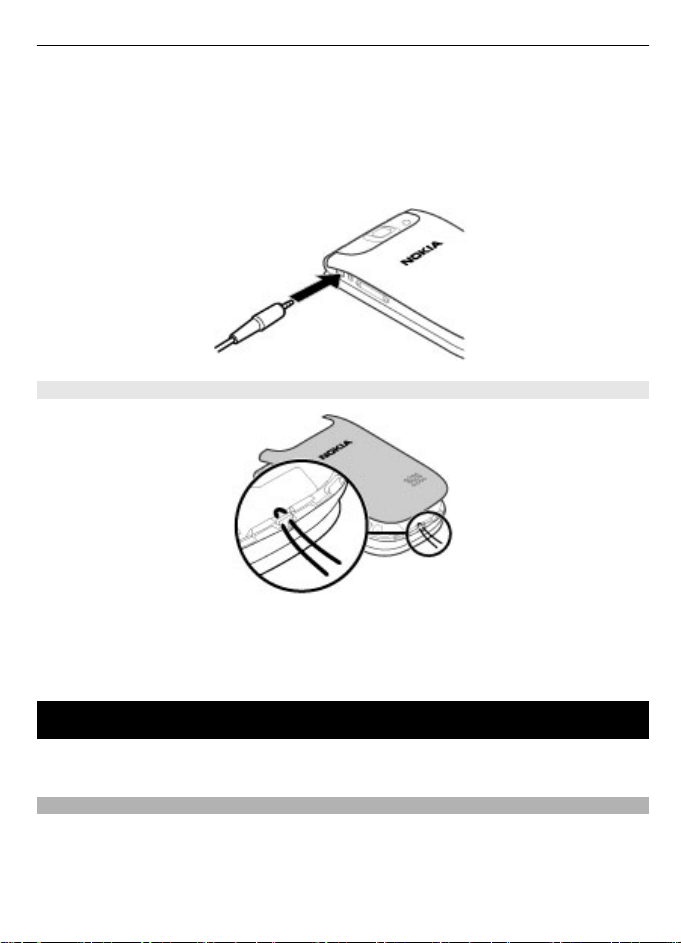
Телефонни ёқиш 11
Бу қурилма билан ишлатишга Nokia томонидан маъқулланмаган бирон би р т ашқи
қурилмани ёки эшитиш воситасини Nokia AV улагичига улашда, товуш
баландлигига махсус аҳамият беринг.
Чиқазиш сигналларини олиб келадиган маҳсулотларни уламанг, чунки улар
қурилмага шикаст етказиши мумкин. Ҳеч қандай зарядли манбаларни Nokia AV
улагичига уламанг.
Камар
1 Орқа қопқоқни очинг.
2 Тасмани бойланг ва тортинг.
3 Орқа қопқоқни ёпинг.
Телефонни ёқиш
Қурилмангизни қандай ёқишни ҳамда асосий функцияларини қандай ишлатишни
билиб олинг.
Қурилмангиз ҳақида
Ушбу фойдаланувчи қўлланмасида тасвирланган симсиз қурилма GSM 850, 900,
1800, 1900 ва WCDMA 900, 1700-2100, 2100 МГц тармоқлари -да фойдаланиш
учун тасдиқланган. Тармоқлар ҳақида қ ўш имча ма ълумо т о лиш уч ун сизга хизмат
кўрсатувчи провайдерга мурожат қилинг.
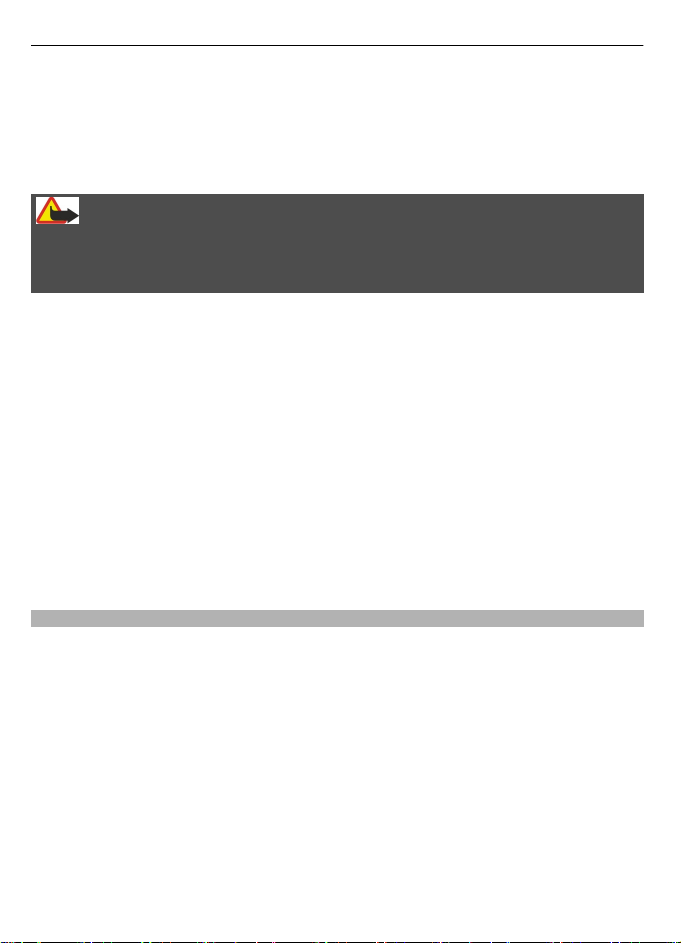
12 Телефонни ёқиш
Қурилмангиз ишлаб чиқарувчи томонидан ўрнатилган закладкалар ҳамда учинчи
томон учун интернетга сайтларига йўналишларга эга бўлиши мумкин шунингдек,
сизга ҳам учинчи томон сайтларига кириш рухсати берилиши мумкин. Булар
тегишли интернет сайтлар Nokia-га тегишли эмас ва Nokia бу сайтларни қўллабқувватламайди ва улар учун масъулият олиб бормайди. Агар шундай сайтларга
кирсангиз, хавфсизлик чораларини кўринг ва мазмунига эҳтиёт бўлинг.
Огоҳлантириш:
Ушбу қурилманинг уйғотувчи соатидан ташқари барча хусусиятларидан
фойдаланиш учун қурилма ёқилган бўлиши лозим. Симсиз қурилмадан
фойдаланиш шовқин ёки хавфга олиб келиши мумкин бўлса, қурилмани ёқманг.
Ушбу қурилмадан фойдаланганда барча қонунларга риоя қилинг ва маҳаллий
одатларни ҳамда бошқаларнинг шахсий ҳаёти, қонуний ва муаллифлик
ҳуқуқларини ҳурмат қилинг. Муаллифлик ҳуқуқини муҳофаза қилиш қоидалари
баъзи тасвир, мусиқа ва бошқа контентдан нусха кўчириш, ўзгартириш, ўтказиш
ёки юборишларга йўл қўймаслиги мумкин.
Қурилмангизда сақланувчи барча муҳим маълумотларнинг захира нусхаларини
яратинг ёки ёзиб қўйинг.
Бирон бир бошқа қурилмага улаганда унинг хавфсизлик кўрсатмаларига оид
фойдаланувчи қўлланмасини ўқинг. Мос бўлмаган маҳсулотларни уламанг.
Ушбу қулланмадиги тасвирлар қурилмангиз экранидаги тасвирдан ўзгача
кўриниши мумкин.
Қурилмангиз ҳақидаги қўшимча муҳим маълумотлар учун фойдаланувчи
қўлланмасига мурожаат қилинг.
Тармоқ хизматлари
Қурилмадан фойдаланиш учун сиз симсиз хизмат кўрсатувчи провайдернинг
хизматига эга бўлишингиз лозим. Бу функциялар ҳамма тармоқларда мавжуд
эмас; бошқа функциялар эса сиздан фойдаланиш учун хизмат кўрсатувчи
провайдер билан махсус келишувга киришни талаб қилиши мумкин. Тармоқ
хизматлари маълумотлар узатилишини ўз ичига олади. Маҳаллий тармоқ
ичидаги ва роуминг пайтида бошқа тармоқлардаги тўловлар тўғрисида маълумот
олиш учун хизмат кўрсатувчи провайдерга мурожаат қилинг. Сизга хизмат
кўрсатувчи провайдерингиз қандай тўловларни амалга оширишни тушунтириши
мумкин.
Сизга хизмат кўрсатувчи провайдер қурилмангизда маълум функциялар
ўчирилишини ёки ёқилмаслигини талаб қилган бўлиши мумкин. Бундай ҳолда бу
функциялар қурилмангиз менюсида пайдо бўлмайди. Қурилмангиз меню
номлари, меню тартиби ва белгиларда ўзгартиришлар каби тайёрланган
маҳсулотларга эга бўлиши мумкин.
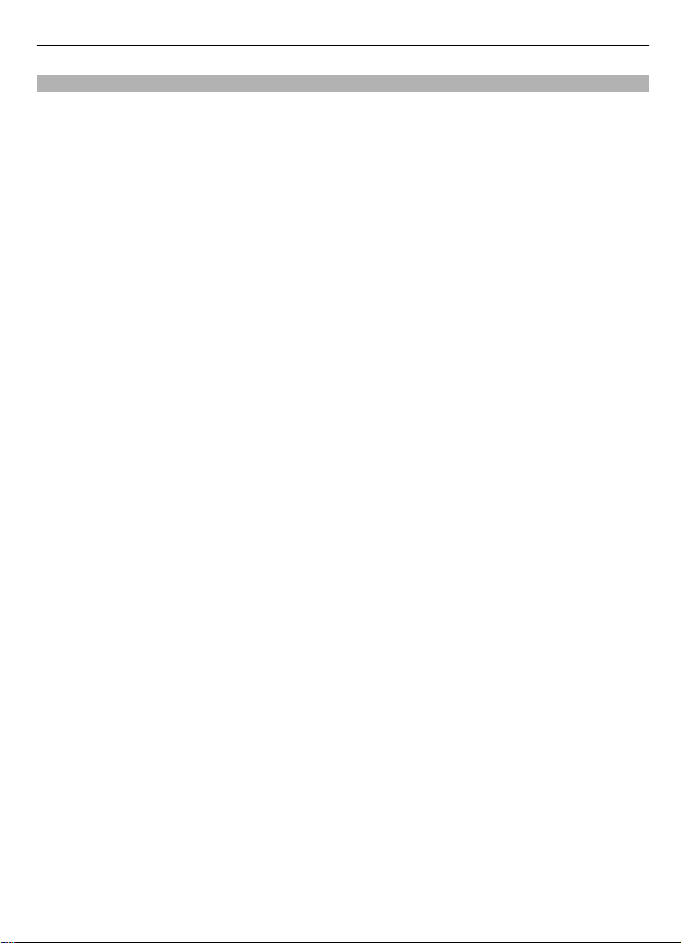
Телефонни ёқиш 13
Кириш кодлари
Құрылғының рұқсат кодтары мен қауіпсіздік параметрлерін пайдалану әдістерін
орнату үшін Меню > Созламалар және Хавфсизлик > Кириш кодлари
тармақтарын таңдаңыз.
• Хавфсизлик кодлари қурилмангизни рухсатсиз ишлатишдан ҳимоялашга
ёрдам беради. Аввалдан ўрнатилган коди 12345. Сиз кодни ўзгартириб
қурилмага код талаб қилишни ўрнатиб қўйишингиз мумкин. Баъзи
операциялар созламалардан қатъий назар хавфсизлик кодини талаб қилиши
мумкин, масалан, агар сиз заводда ўрнатилган созламаларини қайта
тикламоқчи бўлсангиз. Кодни махфий ва қурилмадан узоқда хавфсиз жойда
тутинг. Агар кодни унутиб қўйсангиз ва қурилмангиз қулф ҳолатда қолса, бу
ҳолда қурилмангизга хизмат кўрсатиш талаб қилинади ва қўшимча
ҳаражатлар келиб чиқиши мумкин. Қўшимча маълумот учун Nokia Care
бўлимига ёки қурилма дилерига мурожаат қилинг.
• SIM карта билан таъминланган PIN код картани рўхсатсиз ишлатишдан
ҳимоялашга ёрдам беради.
• Баъзи SIM карталар билан таъминланадиган PIN2 код, баъзи бир
хизматларга кириш учун лозим.
• PUK ва PUK2 кодлари SIM карта билан тақдим этилиши мумкин. Агар сиз PIN
кодни кетма-кет уч марта нотўғри киритсангиз, сиздан PUK коди талаб
қилинади. Агар кодлар сизга таъминлаб берилмаган бўлса, хизмат
кўрсатувчи провайдерингизга мурожаат қилинг.
• Тақиқлаш пароли қурилмангиз кириш ва чиқиш қўнғироқларини чеклаш учун
қўнғироқни тақиқлаш хизматидан фойдаланиш пайтида талаб қилинади
(тармоқ хизмати).
• Шолғыштың қауіпсіздік модуль параметрлерін көру немесе өзгерту үшін,
Меню > Созламалар және Хавфсизлик > Хавфс. модули тармақтарын
таңдаңыз.
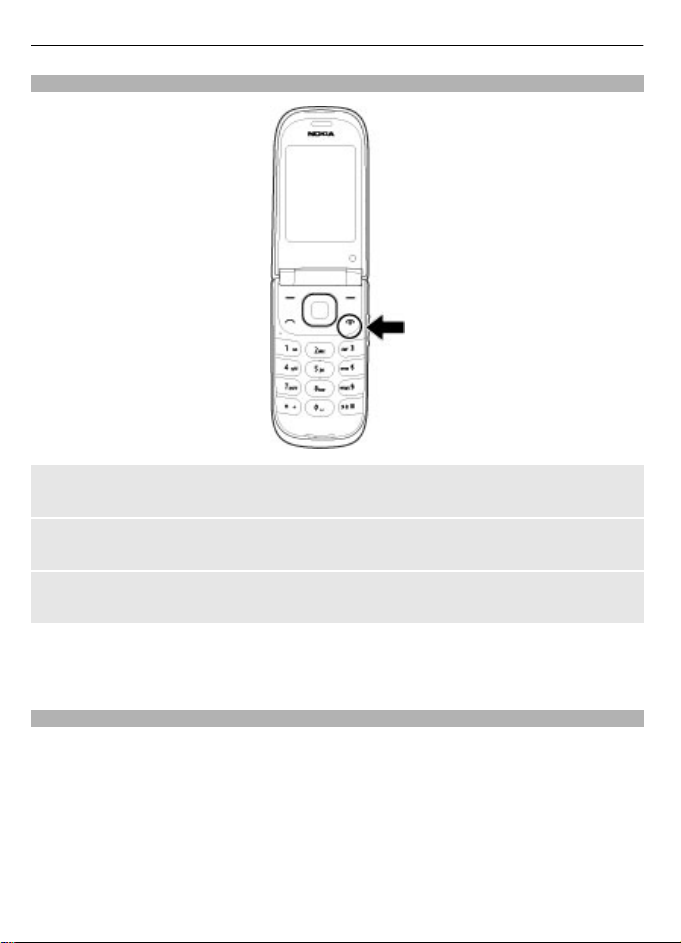
14 Телефонни ёқиш
Қурилмани ёқиш ва ўчириш
Ёқиш ва ўчириш
Ёқиб ўчириш тугмасини босиб ушлаб туринг.
PIN кодни киритинг
Агар сўралса, (**** кўринишдаги) PIN кодни киритинг.
Вақт ва санани ўрнатинг
Агар сўралса, вақт ва санани киритинг.
Сиздан конфигурация созламаларини хизмат кўрсатувчи провайдерингиздан
қўлга киритишингиз талаб қилиниши мумкин (тармоқ хизмати). Кўшимча
маълумот учун хизмат кўрсатувчи провайдерингизга мурожаат қилинг.
Аввалги экран ҳолати
Агар қурилма ишлатишга тайёр бўлса ва сиз бирон-бир белги киритмаган
бўлсангиз, қурилма асосий экранда бўлади.
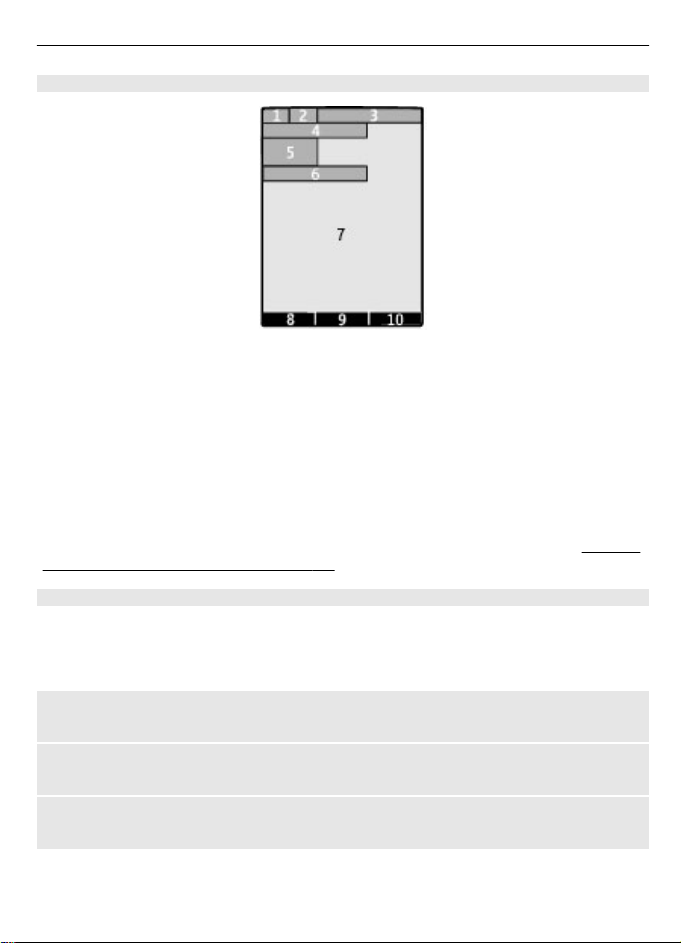
Телефонни ёқиш 15
Экран
1 Уяли тармоқ сигнали кучи
2 Батарея зарядланиш ҳолати
3 Кўрсаткичлар
4 Тармоқ номи ёки оператор логоси
5 Соат
6 Сана (агар фақат Асосий экран ўчирилган бўлса)
7 Экран
8 Чап танлаш клавишасининг ишлаши
9 Ўтказиш клавишасининг ишлаши
10 Ўнг танлаш клавишасининг ишлаши
Чап ва ўнг танлаш клавишасининг ишлашини ўзгартиришингиз мумкин.
Чап ва ўнг танлаш тугмачалари " б. 24.
Кенгайтирилган Асосий экран
Кенгайтирилган Асосий экран билан сиз бевосита киришингиз мумкин бўлган
танлаган маълумотлар ва хусусиятлар рўйхатини кўрсатишингиз мумкин.
Меню > Созламалар ва Дисплей > Асосий экран-ни танланг.
Кенгайтирилган Асосий экранни ёқиш
Асосий экран ҳолати > Ёқиш-ни танланг.
Кенгайтирилган Асосий экранни ташкиллаштириш ва шахсийлаштириш
Кўр. шахсийлаш-ш-ни танланг.
Кенгайтирилган Асосий экранни ёқиш учун ишлатиладиган тугмани танлаш
Асосий экр-н тугм-си-ни танланг.
қаранг "
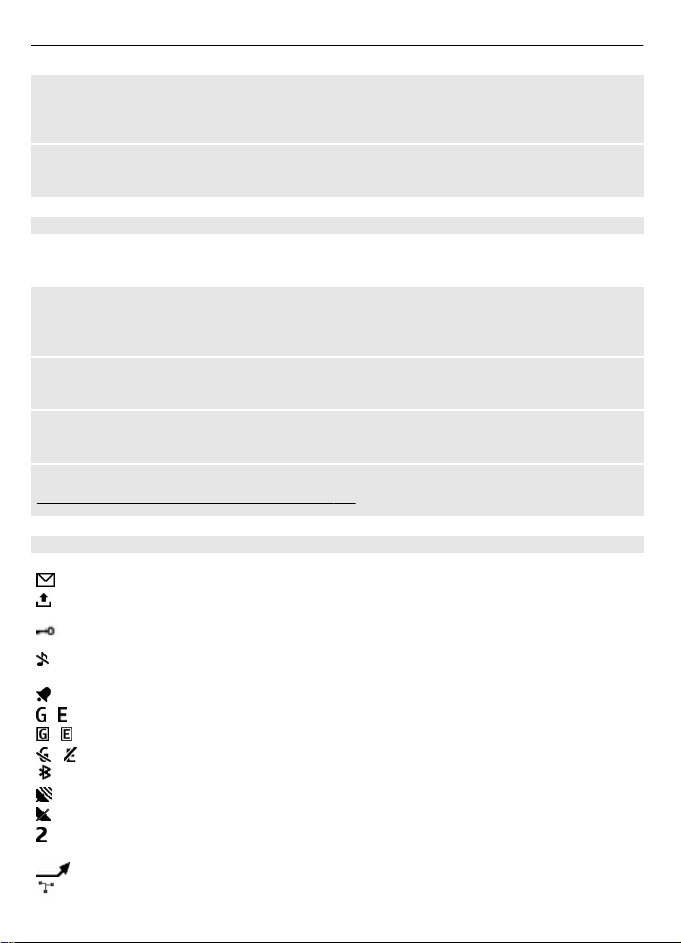
16 Телефонни ёқиш
Асосий экранда ҳаракат қилиш
Рўйхатда ҳаракат қилиш учун пастга ёки юқорига ўтинг ва Танлаш, Кўриш ёки
Таҳрир.-ни танланг. Ўқлар қўшимча маълумот мавжудлигини билдиради.
Бошқаришни тўхтатиш
Чиқиш-ни танланг.
Қисқа клавишлар
Қурилмангиз Асосий экранда бўлганда, қисқа клавишлардан фойдаланишингиз
мумкин.
Ўтказиб юборилган, қабул қилинган ва терилган қўнғироқлар рўйхати
Чақирув тугмасини босинг. Қўнғироқ қилиш учун рақам ёки исмга ўтинг ва
қўнғироқ клавишини босинг.
Веб браузерни очиш
0-ни босинг ва ушлаб туринг.
Овозли почтага қўнғиров қилиш
1-ни босинг ва ушлаб туринг.
Бошқа тугмаларни ҳам қисқа клавишалар сифатида ишлатинг
қаранг "Қисқа клавиш орқали териш" б. 31.
Кўрсаткичлар
Сизда ўқимаган хабарларингиз бор.
Сизда юборилмаган, бекор қилинган ва бажарилмаган хабарларингиз
бор.
Клавиатура қулфланган.
Қурилманинг қўнғироқ оҳанги кириш қўнғироқлари ёки матнли
хабарлар учун жирингламайди.
Сигнал ўрнатилган.
/ Қурилма GPRS ёки EGPRS тармоғида рўйхатдан ўтган.
/ GPRS ёки EGPRS алоқаси очилган.
/ GPRS ёки EGPRS уланиши тўхтатилди (вақтинчалик).
Bluetooth уланиши ёқилган.
GPS сигнали мавжуд .
GPS сигнали мавжуд эмас.
Агар икки йўналишда қўнғироқ қабул қилсангиз, иккинчи йўналиш
танланади.
Ҳамма кириш қўнғироқлари бошқа рақамга йўналтирилади.
Қўнғироқлар фойдаланувчилар берк гуруҳларига чекланган.
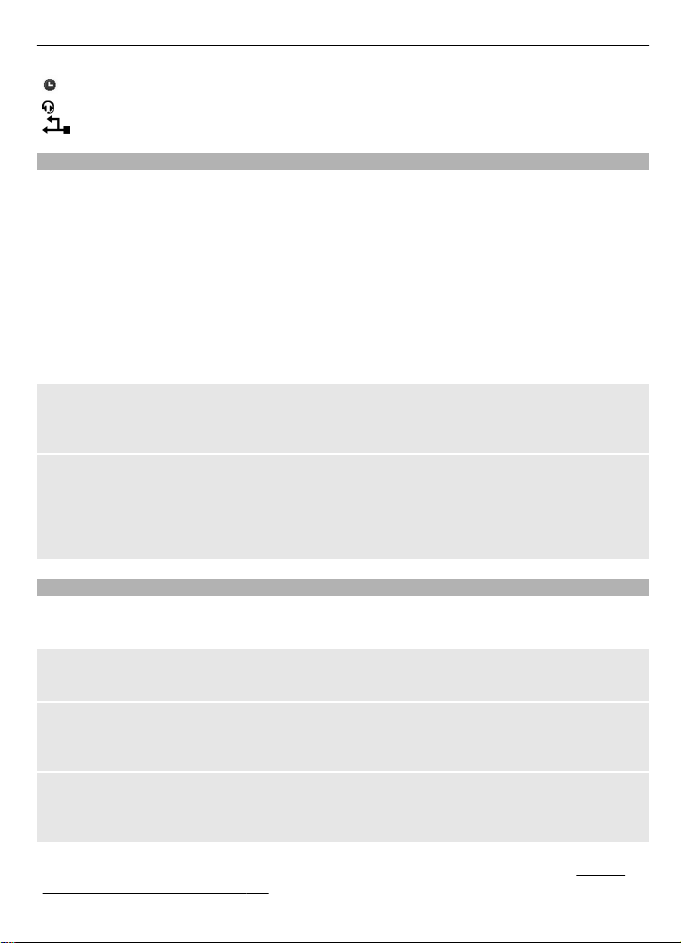
Телефонни ёқиш 17
Жорий фаол профили вақт билан белгиланган.
Эшитиш воситаси қурилмага уланган.
Қурилма USB кабелидан фойдаланиб бошқа қурилмага уланган.
Менюларни бошқаринг
Қурилма менюларга гуруҳланган вазифалар силсиласини таклиф этади.
1 Менюга кириш учун Меню-ни танланг.
2 Меню бўйлаб ҳаракат қилинг ва бир вариантни танланг (масалан,
Созламалар-ни).
3 Агар танлаган меню, суб менюларга эга бўлса, бирини танланг (масалан,
Қўнғироқ-ни).
4 Истаётган созламани танланг.
5 Олдинги меню даражасига қайтиш учун Орқага-ни танланг.
Менюдан чиқиш учун Чиқиш-ни танланг.
Меню кўринишини ўзгартириш
Вариан-р > Асос. меню кўр-ши-ни танланг. Ўнгга ўтинг ва мавжуд вариантлардан
танланг.
Менюни қайта тартиблаштириш
Вариан-р > Тартибга солиш-ни танланг. Бошқа жойга ўтказишни истаётган меню
объектига ўтинг ва Жой. ўзг.-ни танланг. Меню объектини жойлаштиришни
истаётган манзилга ўтинг ва OK-ни танланг. Ўзгарувни сақлаш учун Бажар-и >
Ҳа-ни танланг.
Тугмачаларни қулфлаш
Тугмачаларнинг тасодифий босилишининг олдини олиш учун тугмачаларни
қулфланг.
Клавиатурани қулфлаш
Меню-ни танланг ва 3,5 сония ичида *-ни босинг.
Клавиатура қулфини очиш
Ҳим. ўчр.-ни танланг ва 1,5 сония ичида *-ни босинг. Агар сўралса, қулф кодини
киритинг.
Клавиатура қулфланганда қўнғироққа жавоб бериш
Чақирув тугмасини босинг. Агар сиз қўнғироқни тугатсангиз ёки рад этсангиз,
клавиатура автоматик қулфланади.
Навбатдаги хусусиятлари: Тугм-ни автоҳим-ш ва Тугмачалар ҳимояси. қаранг
"Телефон созламалари" б. 21.
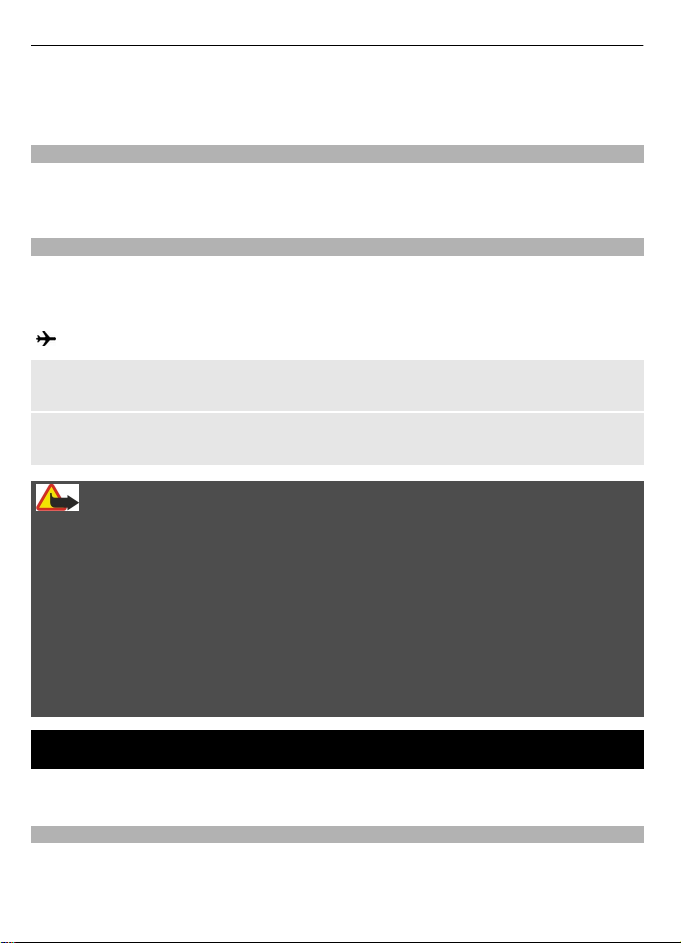
18 Кўмак ва янгиланишлар
Қурилма ёки тугмалар панели қулфланган пайтда ҳам қурилма ичига
дастурлаштирилган расмий фавқулодда вазият рақамларига қўнғироқ қилиш
мумкин.
SIM картасиз ишлайди
Қурилманинг баъзи бир функциялари SIM картасиз ҳам ишлайди, масалан,
Organiser функциялари ва ўйинлар. Айрим вазифалар менюларда хира
кўрсатилади ва улардан фойдаланиб бўлмайди.
Парвоз тартиби
Радио тўлқинларига сезгир муҳитларда қурилмангиздан фойдаланмаслик
сўралган жойда, ушбу ҳолатда ҳам, сиз тақвим, контактлар рўйхати ва офлайн
ўйинларга киришингиз мумкин.
парвоз тартиби фаоллигини кўрсатади.
Парвоз тартибини фаоллаштириш
Меню > Созламалар > Тартиблар ва Парвоз > Ёқиш ёкиСозлаш-ни танланг.
Парвоз тартибини ўчириш
Бирон-бир бошқа профилни танланг.
Огоҳлантириш:
Парвоз режимида сиз на қўнғироқ қилиш на қўнғироқни қабул қила оласиз,
жумладан фавқулодда қўнғироқларни ҳамда тармоқ қамрашини талаб қилувчи
бошқа функциялардан фойдалана олмайсиз. Қўнғироқ қилиш учун, авваламбор
режимларни ўзгартириб, телефон функциясини фаоллаштиришингиз керак.
Қурилма қулфланган бўлса, қулф кодини киритинг.
Қурилма қулфланган ва Парвоз режимида бўлган пайтда фавқулодда қўнғироқ
қи лиш ло зим б ўлса , сиз қулф коди майдо нида қури лманг изга даст ур лаштирилган
расмий фавқулодда вазият рақамини териб, "Қўнғироқ" тугмасини босишингиз
ҳам мумкин. Қурилма сиз фавқулодда қўнғироқ қилиш учун Парвоз режимидан
чиқаётганингизни тасдиқлайди.
Кўмак ва янгиланишлар
Nokia сизга ҳар томонлама қурилмадан максимал даражада фойда кўришингизга
кўмаклашади.
Кўмак
Маҳсулотингиздан қандай фойдаланиш ҳақида кўпроқ билмоқчи бўлган
пайтингизда ёки қурилмангиз вазифалари қай тарзда фаолият кўрсатиши ҳақида
саволларингиз бўлса, фойдаланувчи қўланмаси ёки www.nokia.com/support -ги
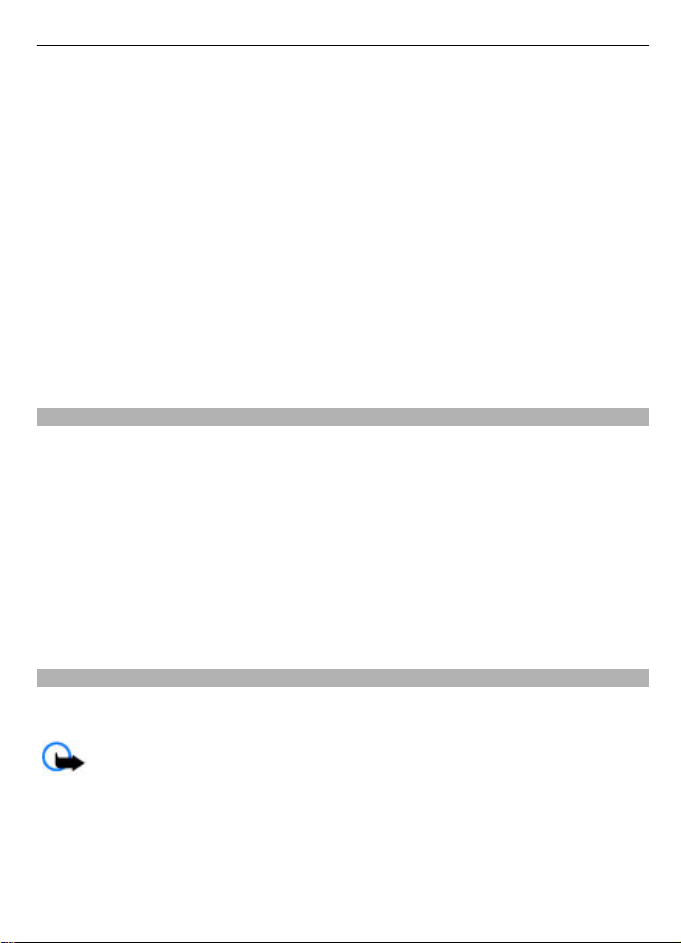
Кўмак ва янгиланишлар 19
кўмак саҳифасига мурожаат қилинг, ёки маҳаллий Nokia веб-сайти ёки уяли
қурилма билан www.nokia.mobi/support сайтидаги кўмак саҳифаларга қаранг.
Агар бу муаммоингизни ҳал қилмаса, қуйидагилардан бирини бажаринг:
• Қурилмани қайтадан ёқинг: қурилмани ўчиринг ва батареяни ажратиб олинг.
Тахминан бир дақиқадан сўнг, батареяни жойига ўрнатинг ва қурилмани
ёқинг.
• Фойдаланувчи қўлланмасида таърифланганидек, бирламчи завод
созламаларини тикланг.
• Фойдаланувчи қўлланмасида таърифланганидек, мукаммал ишлаш ва юзага
келиши мумкин бўлган янги хусусиятлар учун қурилма дастурини доимий
янгиланг.
Агар муаммонгиз ҳанузгача жавобсиз қолса, таъмирлаш вариантлари уч ун Nok ia га мурожаат қилинг. www.nokia.com/repair сайтларини қаранг. Қурилмангизни
таъмирлашга юборишдан олдин ҳар доим қурилмангиздаги маълумотларнинг
нусхаларини захираланг.
My Nokia
Меню > Иловалар > Қўшимчалар > Тўплам > My Nokia-ни танланг.
My Nokia, Nokia қурилмангиз учун доимий таркибида маслаҳатлар ва кўмак
бўлган матнли хабарларни юборадиган бепул хизматдир. Бу My Nokia сайтини
кўриб чиқишга имкон беради, бу ерда Nokia қурилмалари ва оҳанглар, графиклар,
ўйинлар ва иловаларни юклаб олиш ҳақида маълумотлар олишингиз мумкин.
My Nokia хизматидан фойдаланиш учун у мамлакатингизда мавжуд бўлиши ва
хизмат кўрсатувчи провайдерингиз томонидан қўллаб-қувватланиши керак.
Хизматдан фойдаланиш учун обуна бўлишингиз керак. Обуна бўлиш ёки обунани
тўхтатиш учун хабарлар юборганингизда, тўлаш ҳақи талаб қилинади. Шартлар
учун қурилмангиз билан таъминланган ҳужжатга ёки www.nokia.com/mynokia
сайтига қаранг.
Контент юклаб олиш
Сиз қурилмангизга янги контентни (масалан, мавзуларни) юклаб олишингиз
мумкин (тармоқ хизмати).
Муҳим: Фақат сиз ишонадиган ва етарли хавфсизлик ва зарарли
дастурлардан ҳимоя таъминловчи хизматлардан фойдаланинг.
Турли хил хизматларнинг мавжудлиги ва нархлаштириш маълумотини билиш
учун хизмат кўрсатувчи провайдерингизга мурожаат қилинг.
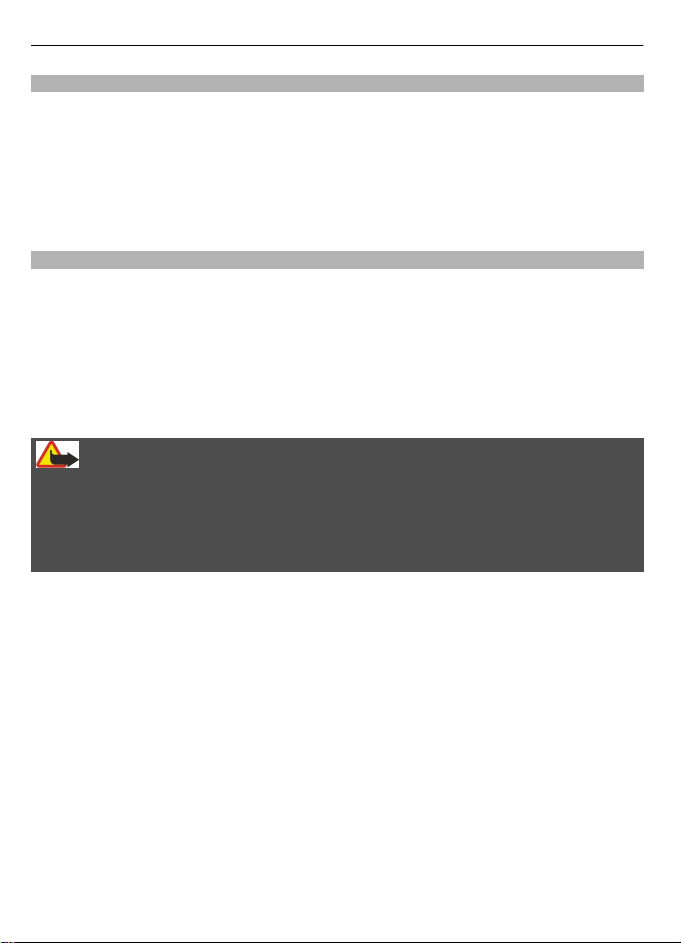
20 Кўмак ва янгиланишлар
Шахсий компьютерингиз орқали қурилма дастур таъминотини янгилаш
Қурилма дастур таъминотини янгилаш учун Nokia Software Updater PC
иловасидан фойдаланишингиз мумкин. Қурилма дастур таъминотини янгилаш
учун мос келувчи шахсий компьютер, юқори тезликдаги интернет ҳамда
қурилмангизни шахсий компьютерга улаш учун мос келувчи USB маълумот
кабели керак бўлади.
Янада кўпроқ маълумот олиш ва Nokia Software Updater иловасини юклаб олиш
учун www.nokia.com/softwareupdate сайтларига ташриф буюринг.
Ҳаво орқали дастур таъминоти янгиланишлари
Сизнинг хизмат кўрсатувчи провайдерингиз қурилма дастури янгиланишларини
қурилмангизга ҳаво орқали юбориши мумкин (тармоқ хизмати). Қурилмангизга
биноан ушбу вариант мавжуд бўлмаслиги мумкин.
Дастурлар янгиликларини юклаб олишда катта ҳажмдаги маълумот (тармоқ
хизмати) ўзатилишига олиб келиши мумкин.
Янгиликларни кўчириб олишдан олдин батареянгиз етарли зарадга эга
эканлигини текширинг, ёки зарядлантирувчини уланг.
Огоҳлантириш:
Дастур янгиланаётганда ўрнатиш жараёни тугаб, қурилма қайтадан ишга
туширилмагунича қурилмадан фойдалана олмайсиз, ҳатто фавқулодда
қўнғироқларни ҳам амалга ошира олмайсиз. Янгиланишнинг ўрнатилишини қабул
қилишдан олдин маълумотлар нусхаси захира қилинганлигига ишонч ҳосил
қилинг.
Дастур таъминоти янгиланишларини сўраш
1 Хизмат кўрсатувчи провайдерингиздан мавжуд дастур таъминоти
янгиланишларини сўраш учун Меню > Созламалар ва Телефон >
Телефонни янгилаш-ни танланг.
2 Жорий дастур таъминотнинг версиясини кўрсатиш ва янгиланиш керак ёки
керак эмаслигини текшириш учун Амал. даст. маъл-ри-ни танланг.
3 Дастур таъминоти янгиланишини юклаю олиш ва ўрнатиш учун Тлф даст-ни
юклаш-ни танланг. Кўрсатмаларга риоя қилинг.
4 Юклаб олингандан сўнг ўрнатиш бекор қилинган бўлса, ўрнатишни бошлаш
учун Дастур янгни ўрн-ш-ни танланг.
Дастур таъминотини янгилаш бир неча дақиқани талаб қилиши мумкин. Агар
ўрнатиш пайтида муаммо тўғилса, хизмат кўрсатувчи провайдерингизга
мурожаат қилинг.
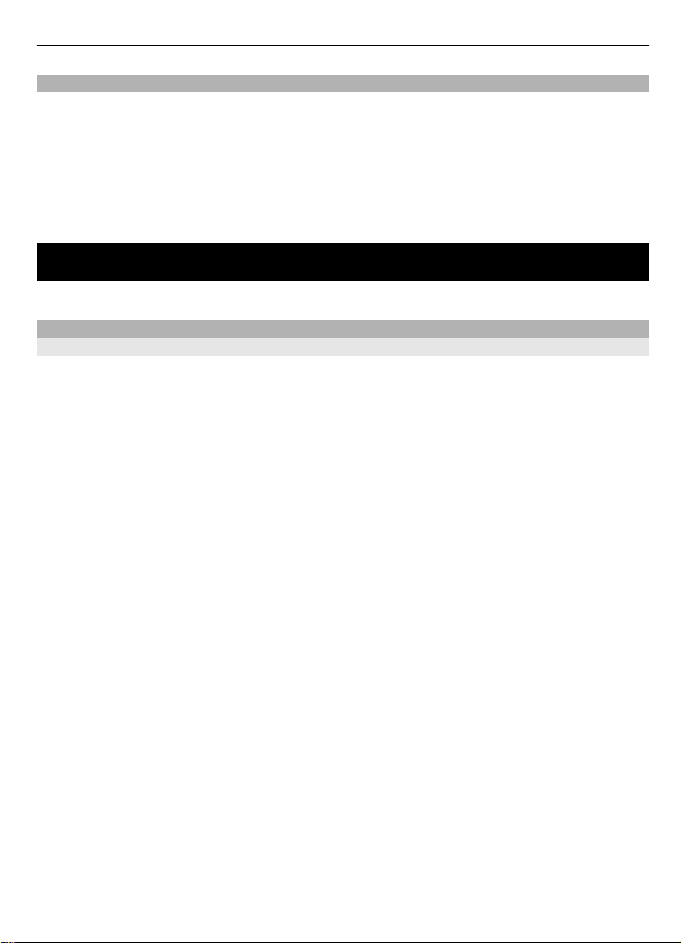
Уни ўзингизнинг қурилмангиз қилиб олинг 21
Стандарт созламаларни тиклаш
Қурилмани завод параметрларига тиклаш учун Меню > Созламалар > Стан. соз-
ни тик. ва қуйидагилардан танланг:
Фақат созламалар — Ҳамма ўзгарувчан параметрларни шахсий маълумотларни
ўчирмастан қайта ўрнатиш.
Ҳаммаси — Ҳамма ўзгарувчан параметрларни қайта ўрнатиш ва контактлар,
хабарлар, медиа файллар, активация калитлари каби шахсий маълумотларни
ўчириш.
Уни ўзингизнинг қурилмангиз қилиб олинг
Қурилмангизни созланг, ўзингиз учун созланг ва бир қанча йўл билан уланг.
Асосий созламалар
Телефон созламалари
Меню > Созламалар ва Телефон-ни танланг.
Қуйидаги вазифалардан танланг:
Тил созламалари — Қурилмангиз тилини ўрнатиш учун Телефон тили ва тилни
танланг. SIM картангиздаги маълумотга мувофиқ қурилмангиз тилини танлаш
учун Телефон тили > Автоматик-ни танланг.
Хотира ҳолати — Хотиранинг банд бўлган ҳажмини кўринг.
Тугм-ни автоҳим-ш — Қурилма асосий экранда ва бирон-бир вазифа амалда
бўлмаса, ўрнатилган вақт ўтишидан сўнг, клавиатура автоматик равишда
қулфланишини ўрнатинг.
Тугмачалар ҳимояси — Клавиатурани блокировкадан очиш учун қурилмани
хавфсизлик кодини сўрашга ўрнатинг.
Овозни аниқлаш — Овозли буйруқларни ўрнатинг ёки овозни аниқлаш
машғулотини бошланг.
Парв.тартиби сўрови — Қурилмани ёққанингизда, қурилма парвоз тартиби
ҳақида сўров беришини ўрнатинг. Парвоз тартибида ҳамма радио уланишлар
ёпилади.
Телефонни янгилаш — Хизмат кўрсатувчи провайдердан дастур таъминоти
янгиланишларига ижозат бериш (тармоқ хизмати). Мавжуд вариантлар фарқ
қилиши мумкин.
Тармоқ тартиби — GSM (мавжуд бўлганда) ва 3G тармоқларидан фойдаланиш
учун Иккита тартиб-ни танланг. Фаол қўнғироқ давомида ушбу вариант мавжуд
эмас.
Операторни танлаш — Қайси тармоқдан фойдаланишни қўлда танланг.
Ёрдамчи мат-и ёқиш — Ёрдамчи матнларни кўрсатиш учун қурилмани ўрнатинг
.
Ёқ. пайтидаги оҳанг — Қурилмани ёқиш пайтида оҳанг чалиши.
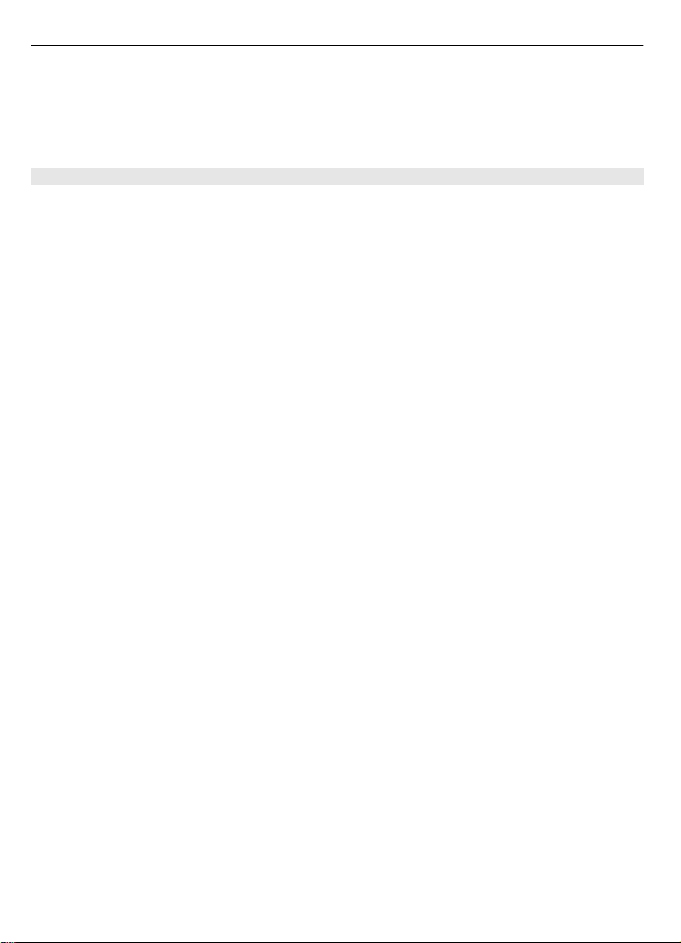
22 Уни ўзингизнинг қурилмангиз қилиб олинг
Тлф қопқ. ёп. соз-ри — Қурилма қопқоғи ёпилганда, телефоннинг муомаласини
танлаш.
SIM сўр-ни тасд-лаш — SIM картангиздан қўшимча тармоқ хизматларига
кириш. SIM картангизга биноан ушбу имконият мавжуд бўлмаслиги мумкин.
Хавфсизлик созламалари
Меню > Созламалар ва Хавфсизлик-ни танланг.
Қўнғироқларни чекловчи хавфсизлик хусусиятларидан фойдаланганда (м асала н,
қўнғироқларни тақиқлаш, фойдаланувчилар берк гуруҳи ва чегараланган териш),
қурилмангиз ичига дастурлаштирилган расмий фавқулодда вазият рақамига
қўнғироқлар қилиниши мумкин. Қўнғироқларни тақиқлаш ва қўнғироқларни бошқа
рақамга йўналтириш бир пайтнинг ўзида амалга ошириб бўлмайди.
Қуйидагилардан танланг:
PIN код сўрови ёки UPIN код сўрови — Ҳар вақт қурилма ёқилганда PIN ёки UPIN
кодини сўрашини созлаш. Баъзи SIM карталар код сўровини ўчириб қўйишга
рухсат бермайди.
Қўн-ни тақ-ш хиз-и — Қурилмангизга кириш ва чиқиш қўнғироқларини чеклаш
(тармоқ хизмати). Тақиқлаш пароли талаб қилинади.
Руҳсат этилган рақ-р — Агар SIM картангиз қўллаб-қувватласа, танлаган
телефон рақамларига чиқиш қўнғироқларни чеклаш. Агар рухсат этилган
рақамларга қўнғироқ қилиш вазифаси ёқилган бўлса, GPRS уланиши орқали
матнли хабарлар юборишдан ташқари GPRS уланишнинг имкони йўқолади. Бу
ҳолатда, қабул қилувчининг телефон рақами ва хабар маркази рақами рўхсат
этилган рақамларга қўнғироқ қилиш вазифаси рўйхатига киритилган бўлиши
керак.
Фойда-р берк гуруҳ. — Сиз қўнғироқ қилишингиз ва сизга қўнғироқ қилишлари
мумкин бўлган одамлар гуруҳини аниқланг (тармоқ хизмати).
Ҳимоя дараж-си — Қурилмангизга ҳар вақт янги SIM карта жойлаштирилган
пайтда, телефонингиз хавфсизлик кодини сўраши учун Телефон-ни танланг.
Кириш кодлари — Хавфсизлик коди, PIN код, UPIN код, PIN2 код ёки тақиқлаш
паролини ўзгартириш.
PIN2 код сўрови — PIN2 коди билан ҳимояланган маълум бир қурилма
хусусиятидан фойдаланаётганда, қурилма PIN2 кодини сўрашини созланг.
Баъзи SIM карталар код сўровини ўчириб қўйишга рухсат бермайди. SIM картага
боғлиқ бўлиб ушбу имконият мавжуд бўлмаслиги мумкин. Маълумот учун хизмат
кўрсатувчи провайдерингизга мурожаат қилинг.
Амалдаги код — Фойдаланадиган PIN код турини кўрсатинг ва танланг.
Ваколат сертиф-ри ёки Фойдал-нг серт-ри — Қурилмангизда мавжуд ваколат ёки
фойдаланувчи сертификатларини кўриш.
Хавфс. модули — Хавфс. мод. маъл-и-ни кўриш, Мод. PIN коди сўр-и-ни
фаоллаштириш ёки PIN модули ва PIN имзосини ўзгартириш.
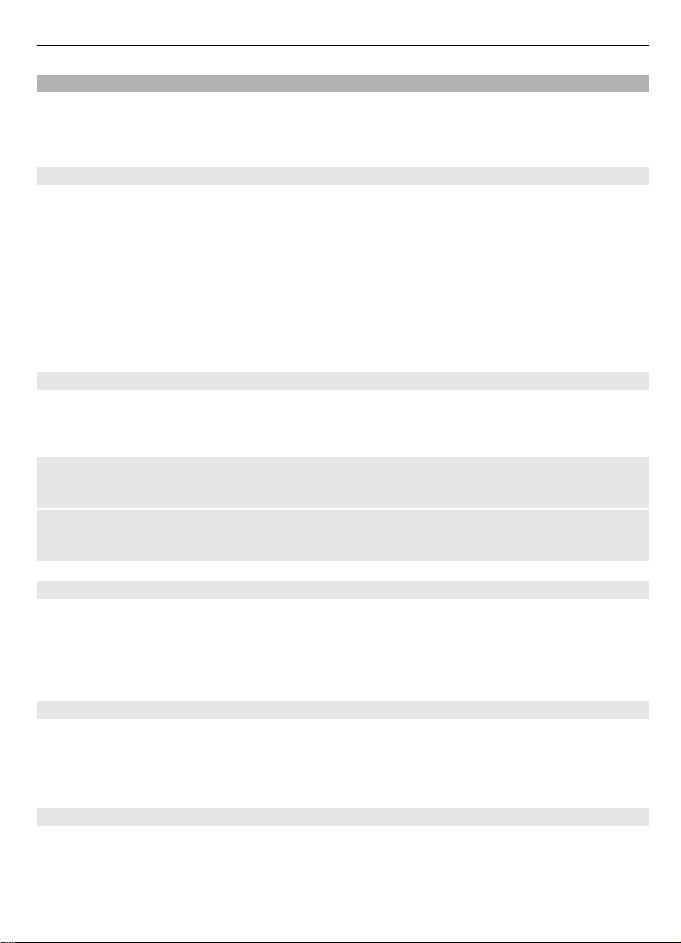
Уни ўзингизнинг қурилмангиз қилиб олинг 23
Қурилмангизни шахсийлаштиринг
Қурилмангиз қўнғироқ оҳангини, экран фонларини ва темаларини таъбингизга
қараб ўрнатиб олинг. Ўзингизга маъқул хусусиятлар учун ёрлиқларни қўшинг ва
аксессуарларни уланг.
Ҳолатлар
Қурилмангиз созлашингиз мумкин бўлган турли хил профилларга эга.
Меню > Созламалар ва Тартиблар-ни танланг.
Исталган профил ва қуйидагилардан танланг:
Ёқиш — Профилни фаоллаштириш.
Созлаш — Профил созламаларини ўзгартиринг.
Вақтинча — Профиль муайян вақт давомида фаол бўлишини ўрнатинг. Ҳолатга
белгилан вақт тугаса, вақт билан белгиланмаган олдинги ҳолат фаол бўлади.
Мавзулар
Мавзулар билан қурилмангизни шахсийлаштиришингиз мумкин.
Меню > Созламалар ва Мавзулар-ни танланг.
Мавзуни танлаш
Мавзуни танлаш > Мавзулар тармағын және бір тақырып таңдаңыз.
Кўпроқ мавзуларни юклаб олиш
Мавзуларни юкл.-ни танланг.
Оҳанглар
Жорий фаол ҳолатнинг оҳанг созламаларини янгилашингиз мумкин.
Меню > Созламалар ва Оҳанглар-ни танланг. Ўхшаш созламаларни Тартиблар
менюсида топишингиз мумкин.
Чироқлар
Қурилманинг турли вазифаларига боғланган чироқ эффектларини ёқинг ёки
ўчиринг.
Меню > Созламалар ва Чироқлар-ни танланг.
Экран
Меню > Созламалар ва Дисплей-ни танланг.
Қуйидаги вазифалардан танланг:
Фон расми — Асосий экранга фон тасвирини қўшинг.
